众所周知,所有的电子设备使用时间长了都可能出现问题,最常见的就是电脑运行速度越来越慢,尤其是电脑的内存不够时,电脑卡顿就愈加明显了。

那旧电脑卡顿怎么解决呢?小编我将会告诉你这几招设置来帮助你减缓旧电脑卡顿问题!保证你的电脑可以和新电脑一样流畅!
一、关闭无必要通知
点击桌面左下角的“开始”电脑设置自动开关机,在单击“设置”,或者直接使用快捷键【Win+i】,进入设置界面后,点击“系统”。在“系统”下的菜单栏找到并点击【通知和操作】,然后把右边出现的“通知”开关关掉即可。
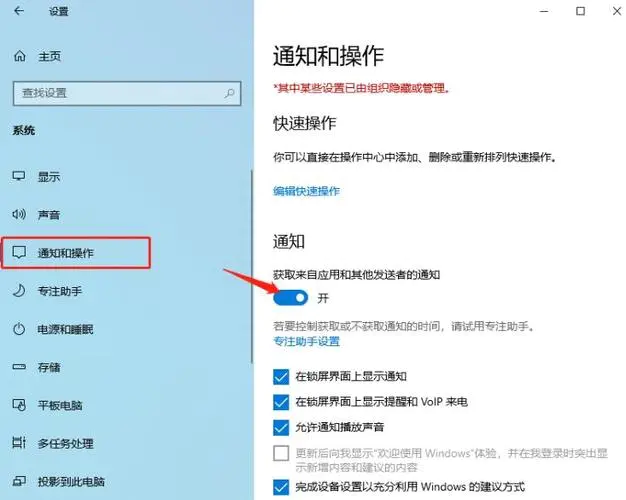
二、开启存储感知
当磁盘空间耗尽时,存储感知将自动运行,清除并释放计算机空间。再次点击“开始”-“设置”-“系统”,从“系统”菜单中选择“存储”,在右侧找到“配置存储感知或立即运行”这行小字,然后点击回车。在出现的新页面上,直接打开“存储感知”开关。
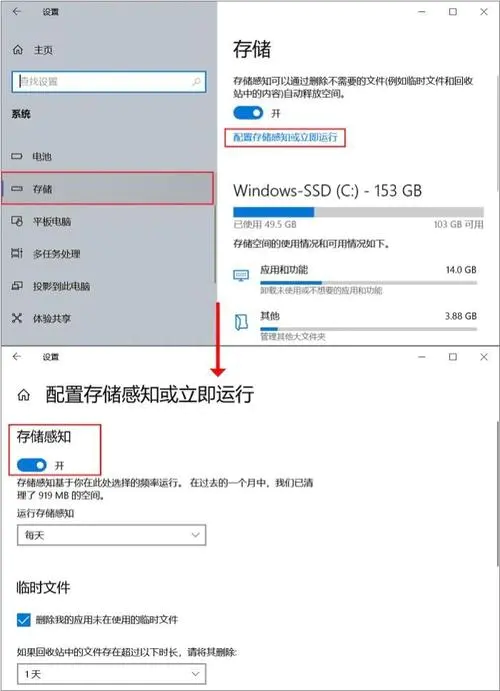
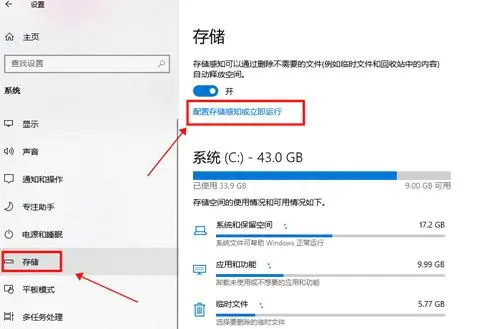
三、更改新内容存储位置
更改新内容的存储空间位置,可以通过减少部分进行硬盘数据内存爆满的情况(即系统使用默认的C盘)。还是在【存储】的界面,下拉右侧信息页面需要找到“更改新内容的保存重要位置”这行小字,点击进入。在新页面中更改个人电脑的应用、文档、音乐、图片、视频和地图的默认自己保存位置,依次把下列的本地网络磁盘更改成C盘以外的磁盘并依次增加点击“应用”。
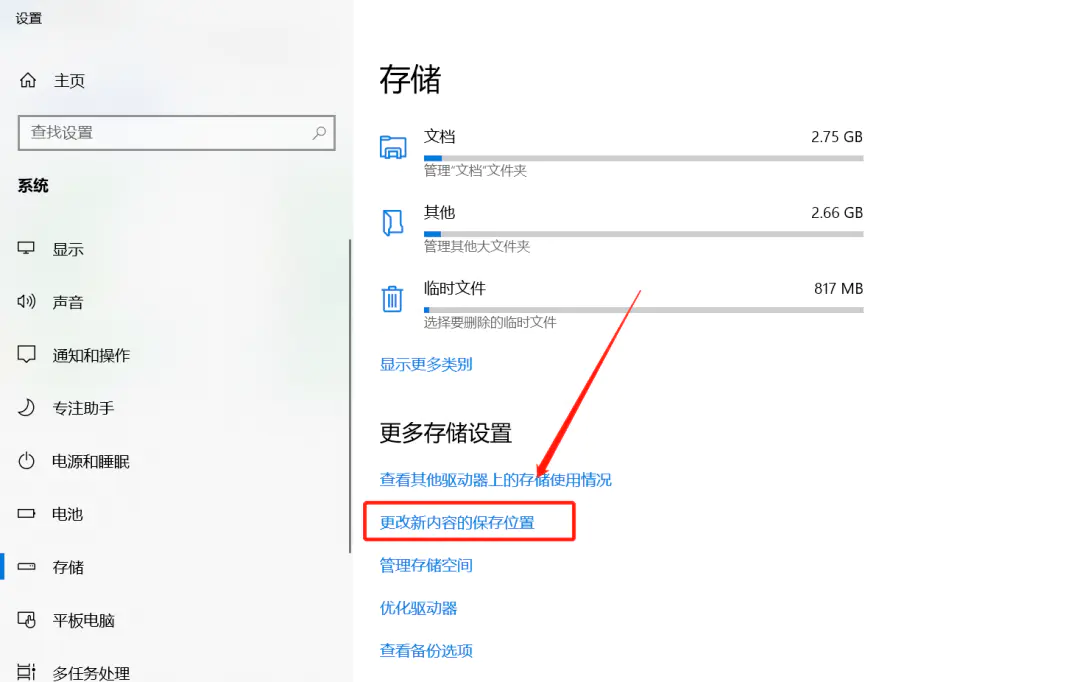
四、关闭开机启动
“启动应用”可以将应用配置为登录时启动电脑设置自动开关机,该应用会自动在后台运行,这不仅会影响到电脑的启动速度,而且还会消耗一些不必要的电量。我们可以直接地关闭无用的启动项,这将不会影响我们以后对计算机的使用。使用快捷键【Win+i】进入设置页面,单击【应用】。查找并单击左侧的【启动】,然后关闭右侧应用程序名称列表中不必要的启动项。
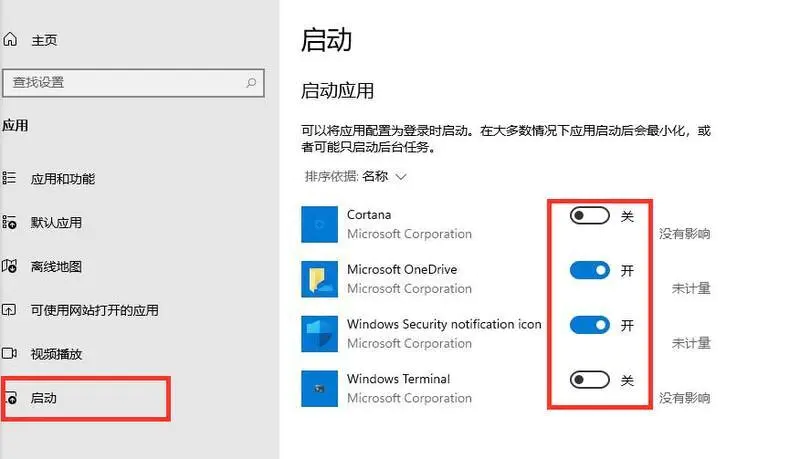
五、关闭后台应用
另一个需要关闭的是电脑的后台应用。当应用程序被允许在后台运行时,它可以接收信息、发送通知和更新,即使应用程序不在使用,关闭一些无用的后台应用有助于省电。依次点击开始-设置-电脑隐私,在“隐私”菜单栏中找到“后台应用”。然后可以关闭页面右侧一些不用的应用程序。
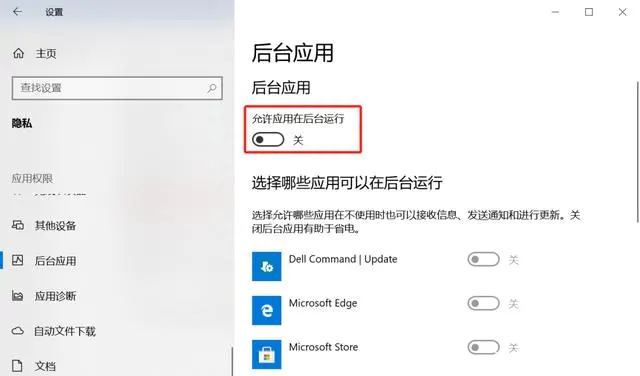
以上就是缓解旧电脑卡顿的设置操作过程,都是一些电脑的基本操作,非常简单,并且花费不了太多时间,如果出现电脑卡顿的可以尝试一下。
娜娜项目网每日更新创业和副业教程
网址:nanaxm.cn 点击前往娜娜项目网
站 长 微 信: nanadh666

